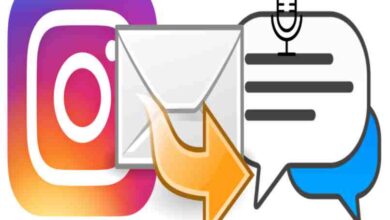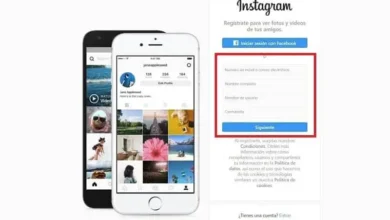كيفية منع Instagram من تتبع موقعي ومشاركته

يعد Instagram حاليًا أحد أكثر الشبكات الاجتماعية استخدامًا في جميع أنحاء العالم، وهو تطبيق يستخدم لمشاركة الصور ومقاطع الفيديو ، بالإضافة إلى الرسائل والقصص المباشرة. بالإضافة إلى ذلك، هذا التطبيق متاح لأنظمة التشغيل Android وiPhone وWindows 10.
لماذا يتتبع Instagram موقع مستخدميه؟
لدى Instagram ملايين المستخدمين من أماكن مختلفة حول العالم، لذلك كان مسؤولاً عن توفير خيارات أو أدوات متنوعة يسهل من خلالها تحديد موقع شخص ما في أي بلد.
يتيح لك هذا التطبيق العثور على مستخدم من خلال اسمه ورقم هاتفه وحتى من خلال علامات التصنيف. وبالمثل، لديك خيار تحديد موقعهم بمساعدة موقعهم أو مكان إقامتهم.

بهذه الطريقة، يقوم Instagram تلقائيًا بتتبع الصور التي تريد تحميلها إلى النظام الأساسي المذكور، وبالتالي تحديد موقع كل صورة.
يتمكن Instagram من معرفة موقعك من خلال تحديد الموقع الجغرافي ، والذي يعتمد على طريقة تحصل على معلومات جغرافية من كائن ما، سواء كان هاتفًا أو سيارة، من خلال عنوان IP أو نظام تحديد المواقع العالمي (GPS).
يمكن أن تكون هذه أداة مفيدة للغاية ، ولكنها في نفس الوقت خطيرة للغاية، لأننا لا نعرف من الذي يشاهد منشوراتنا أو قد يكون لدى التطبيق مشكلة أمنية ويقوم بتصفية جميع المعلومات.
كيف أعرف إذا كان Instagram يخبر Facebook بموقعي؟
بعد أن اشترى مارك زوكربيرغ شبكة التواصل الاجتماعي إنستغرام، تم تقديم بعض التغييرات على المنصة، أحدها هو إعدادات الخصوصية التي يشارك فيها إنستغرام بيانات تحديد الموقع الجغرافي مع فيسبوك، وهذا لأغراض إعلانية.
حدث هذا التغيير بعد السقوط الهائل لـ Instagram ، ويهدف هذا الخيار الجديد إلى مشاركة إحداثيات GPS الخاصة بك مع Facebook بحيث تعرض لك المنصات الإعلانات بناءً على ما تراه.
يمكنك العثور على هذا الخيار في إعدادات Instagram وتحديدًا في قسم سجل المواقع.
وبما أن مارك زوكربيرج هو مالك كلتا المنصتين الاجتماعيتين، فإن ذلك يمنحه إمكانية الرجوع إلى البيانات الشخصية ليقدم لك في هذه الحالة الإعلانات عندما تكون بالقرب منها.
ما الذي يمكننا فعله لمنع Instagram من مزامنة موقعنا مع Facebook؟
الشيء الوحيد الذي يتعين علينا القيام به حتى لا تقوم هاتان الشبكتان الاجتماعيتان بمزامنة موقعنا هو ما يلي:
- نواصل الوصول إلى ملفنا الشخصي على Instagram .
- بعد ذلك، ننتقل إلى قسم التكوين وننتقل إلى الخيار الذي يقول ” الخصوصية والأمان”.
- بمجرد الوصول إلى هناك، ننتقل إلى خيار ” الحسابات المرتبطة” ، وسيُظهر لنا التطبيق الشبكات الاجتماعية الأخرى التي قد تتم مزامنتها مع حسابنا؛ أخيرًا نبدأ في إزالة Facebook من القائمة.
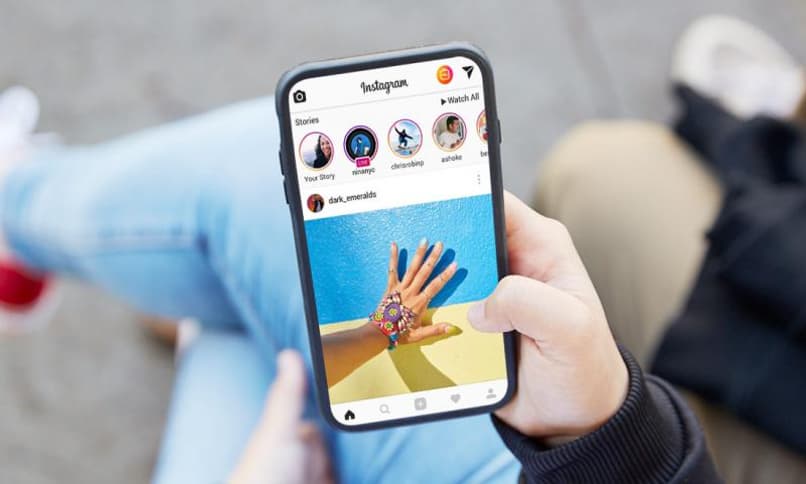
قم بإزالة موقعك من مشاركاتك
في بعض الأحيان نأسف على وضع موقعنا في منشور على Instagram، أو قام التطبيق ببساطة بوضعه تلقائيًا . وفيما يلي، نعرض لك كيفية إزالة الموقع من منشور معين.
- أولا وقبل كل شيء، يجب أن تجد المنشور الذي تريد إزالة الموقع منه.
- بعد ذلك، يجب عليك الانتقال إلى قائمة الإعدادات الموجودة في الجانب الأيمن العلوي من المنشور.
- بعد ذلك، نضغط على خيار ” تحرير” ، وهي أداة ستساعدنا في إجراء تغييرات مختلفة على منشورنا .
- في هذه الحالة، نضغط على الموقع الموجود في المنشور، وأخيرًا نضغط على علامة X التي ستظهر في الجزء العلوي الأيسر.
- لحفظ التغييرات التي تم إجراؤها يجب علينا الضغط على الرمز الذي يظهر في الجزء العلوي الأيمن.
- بعد تنفيذ هذه الخطوات نعود للنشر وسنلاحظ كيف لم يعد يظهر الموقع .
قم بإيقاف تشغيل إذن الموقع
إذا كان ما تريده هو أن يتوقف Instagram عن تتبع موقعك ، فأنت بحاجة إلى إلغاء تنشيط نظام الموقع الخاص بالتطبيق المذكور.
وفي حالة نظام أندرويد ، يجب علينا إلغاء تنشيط موقع Instagram من خلال نظام تشغيل الهاتف.
ولتحقيق ذلك. يجب عليك الانتقال إلى الإعدادات ثم النقر فوق المكان الذي يظهر فيه ” الموقع” .
إذا تم تنشيط هذا الزر. فيجب عليك تحريكه إلى اليسار، وبالتالي إلغاء تنشيط الموقع لجميع التطبيقات.
الآن، إذا كان لديك جهاز iPhone. فإن أول شيء ستفعله هو الانتقال إلى الإعدادات، والتي توجد عادةً في الصفحة الرئيسية.
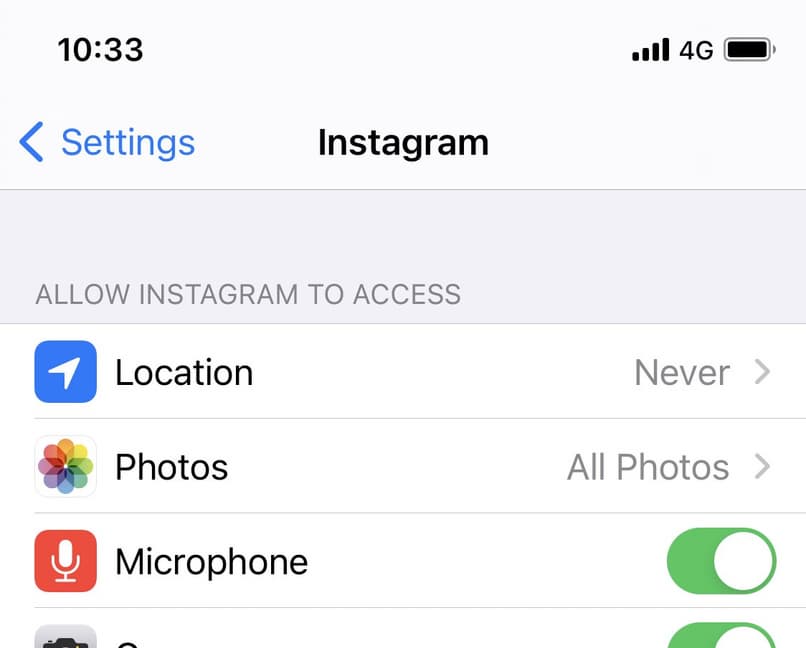
بعد ذلك، حدد موقع أيقونة Instagram وانقر للوصول إلى الإعدادات الخاصة بها.
أخيرًا، انقر فوق المكان الذي يشير إلى الموقع وحدد الزر ” أبدًا” حتى لا يتمكن التطبيق من الوصول إلى موقعك .
تجدر الإشارة إلى أنه بعد اتباع هذه الخطوات، لن تتمكن من تحميل موقعك في منشوراتك حتى لو كنت ترغب في ذلك، نظرًا لأن هذه الأداة معطلة. على الرغم من أن هذا خيار يمكنك تفعيله أو إلغاء تنشيطه متى شئت يريد.
تعطيل المزامنة
تعد مزامنة Google أداة يمكنك من خلالها الوصول إلى معلوماتك من أي جهاز. يجمع هذا الخيار بيانات مثل كلمات المرور والتطبيقات وحتى سجل التصفح .
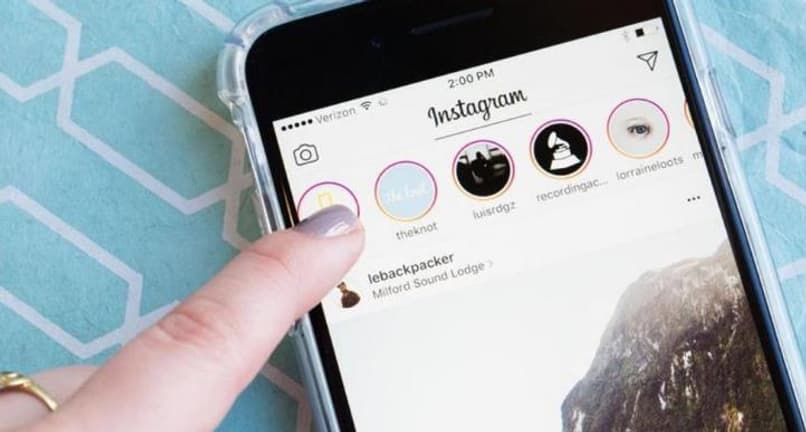
والآن لإلغاء تفعيل هذا الخيار:
- الخطوة الأولى التي يجب اتباعها هي فتح متصفح Google والانتقال إلى ملف التعريف الخاص بك. والذي ستجده في الجزء العلوي الأيمن .
- بمجرد النقر على هذا الخيار ستجد قسمًا يقول ” المزامنة نشطة”.
- أخيرًا، حدد خيار ” إلغاء التنشيط” الموجود في ملفك الشخصي.